Magento позволяет прикреплять к товару несколько изображений. На странице товара, эти изображения отображаются в разделе MORE VIEWS (Дополнительные изображения). В следующем скриншоте вы можете увидеть, что для кофе пресса помимо основного изображения есть еще дополнительное изображение:
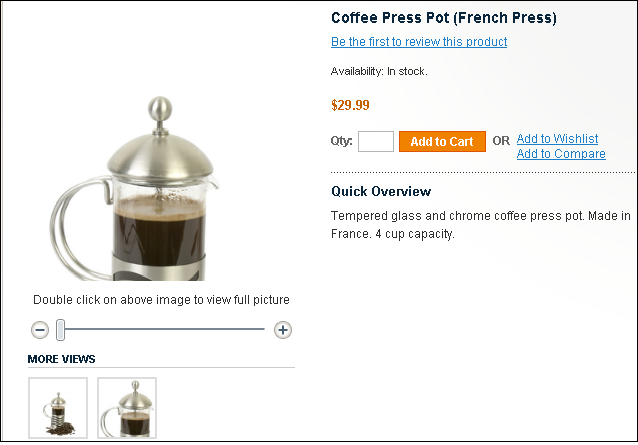
Когда покупатель дважды щелкает на основное изображение, или кликает на изображение под надписью MORE VIEWS (Дополнительные изображения), всплывающее окно отображает изображение. Обратите внимание, что в окне есть ссылка Next >> ( Далее>>), которая приводит покупателя к следующей картинке:

Давать покупателям нескольких изображений товара - это почти всегда хорошо. Рассказать историю с помощью этих изображений – это может быть даже лучше. Чтобы рассказать историю с помощью изображений товаров, вам необходимо:
1. Создать несколько изображений, которые предназначены для рассказа.
2. Загрузить изображения в Magento.
3. Сообщить Magento о порядке, в котором будут отображаться изображения.
4. Добавить заголовок для каждого изображения.
Каждый шаг рассматривается в следующем разделе:
Как это сделать ...
Давайте начнем с создания изображений для рассказа. Создайте серию картинок, которые рассказывают об использовании товара. Например, если мы продаем кофе-машину, то мы можем создать такую серию изображений:

Обратите внимание, что серия содержит полное изображение товара. Кроме того, каждое изображение показывает важную часть товара. На некоторых из этих изображений, мы видим человека, использующего этот товар. На всех картинках, кроме полного изображения товара, мы видим как, что-то происходит - они являются изображениями объекта в действии. Учитывайте эти принципы при создании вашей серии изображений: полное изображение товара, важные характеристики, люди и действие.
Эти изображения могут иметь большой размер, поскольку они будут отображаться на странице товара. Сделайте их размером как минимум 265 х 265 пикселей. Если изображения большие, то покупатели смогут увеличивать и прокручивать их.
Загрузка изображений в Magento:
1. Войдите во внутренний интерфейс вашего сайта или Панель управления.
2. Выберите Catalog → Manage Products (Каталог→ Управление товарами). Отобразится страница Manage Products (Управление товарами). Вы увидите список товаров вашего магазина.
3. Выберите ссылку Edit (Изменить) для товара, который хотите отредактировать. Отобразится страница Product Information (Информация о товаре). Появится вкладка General (Общее).
4. Выберите вкладку Images (Изображения).
5. Нажмите кнопку Browse Images (Просмотр изображений).
6. Появится диалоговое окно. Перейдите туда, где вы сохранили изображения и выделите первый рисунок.
7. В диалоговом окне нажмите кнопку Open (Открыть) или кнопку ОК.
8. Вы будете перенаправлены на страницу изображения. Графический файл, который вы выбрали, будет указан в списке в нижней части страницы.
9. Для каждого изображения, повторите шаги с 5 по 7, пока не выберете все картинки в определенной последовательности.
10. Нажмите кнопку Upload Files (Загрузить файлы).
11. Изображения будут загружены в Magento. Наведите курсор мыши на каждое изображение, чтобы просмотреть его.
Скажите Magento в каком порядке отображать картинки:
1. В столбце Sort Order (Порядок сортировки), введите число, которое указывает порядок, в котором Magento должен отображать изображения.
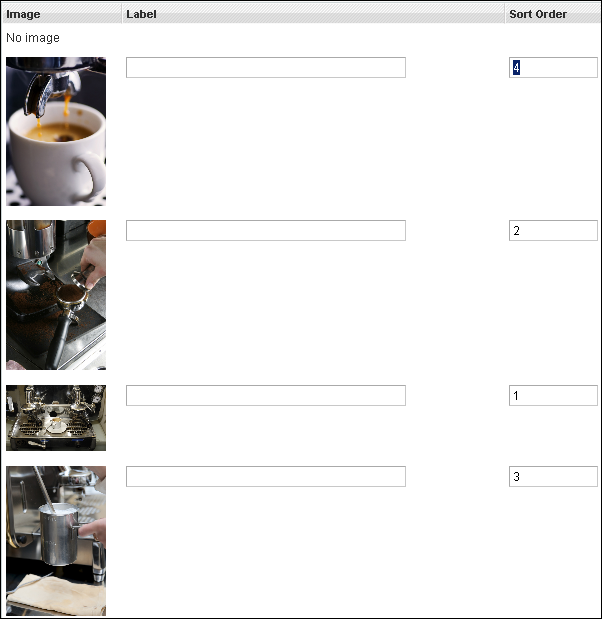
2. Нажмите кнопку Save and Continue Edit (Сохранить и продолжить изменение).
Добавление названия для каждого изображения:
1. В столбце Label (Надпись) введите надпись для каждого рисунка. Эта надпись будет появляться в заголовке графического окна.
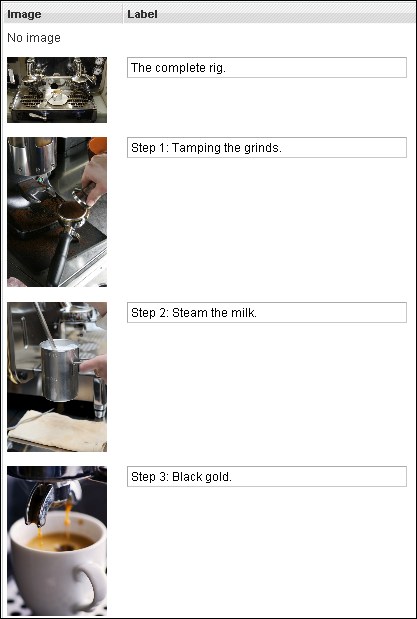
2. Нажмите кнопку Save and Continue Edit (Сохранить и продолжить изменение).
Как это работает ...
Изображения, которые загружаются на страницу товара будут отображаться в виде миниатюр в разделе MORE VIEWS (Дополнительные изображения), в том порядке, который вы указали. Надписи, которые вы ввели, появятся над каждым изображением. Покупатели могут нажать на ссылку Next >> (Далее>>) ссылку, чтобы посмотреть как разворачивается визуальная история.
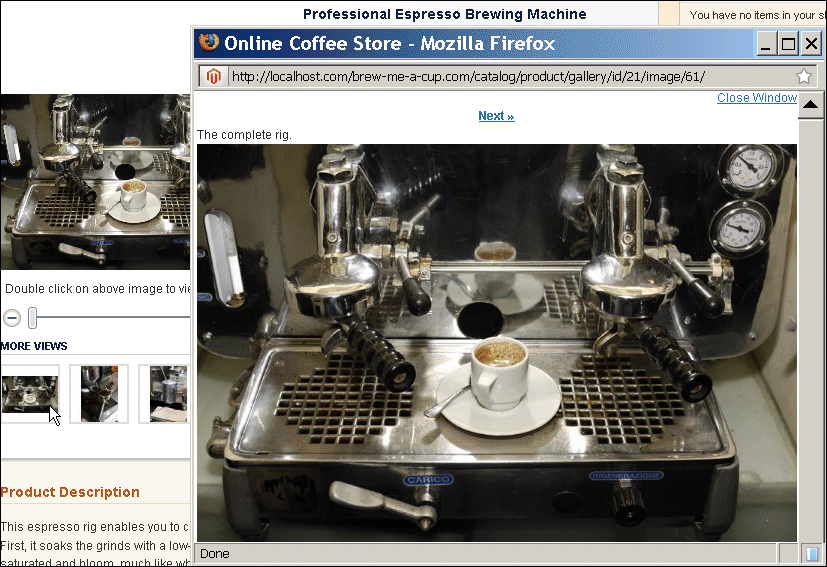

 Вход
Вход Регистрация
Регистрация Помощь
Помощь

